Trong sự kiện HTC Mobile World Congress nơi HTC One M9 được công bố, một trong những tính năng chính được thể hiện trên sân khấu là khả năng cá nhân hóa thiết bị bằng ứng dụng Chủ đề mới.
Ứng dụng này cho phép bạn bỏ qua việc quyết định trình khởi chạy Android nào và gói biểu tượng đi kèm, bạn thích nhất (mặc dù bạn vẫn có thể sử dụng chúng) và có thể thay đổi toàn bộ giao diện của One mà không cần nỗ lực.
Để bắt đầu với ứng dụng, trước tiên bạn cần biết tìm nó ở đâu. Như chúng tôi đã đề cập trước đây, có một số tùy chọn giống như chủ đề trong ứng dụng Cài đặt trong Cá nhân hóa, nhưng đó không phải là nơi ứng dụng Chủ đề gọi về nhà. Trên thực tế, nó giống như bất kỳ ứng dụng nào khác được cài đặt trên thiết bị của bạn - ngồi trong ngăn kéo ứng dụng của bạn. (Bạn cũng có thể truy cập cài đặt chủ đề thông qua đường dẫn được nêu ở trên, nhưng việc mở ứng dụng trực tiếp nhanh hơn nhiều.)
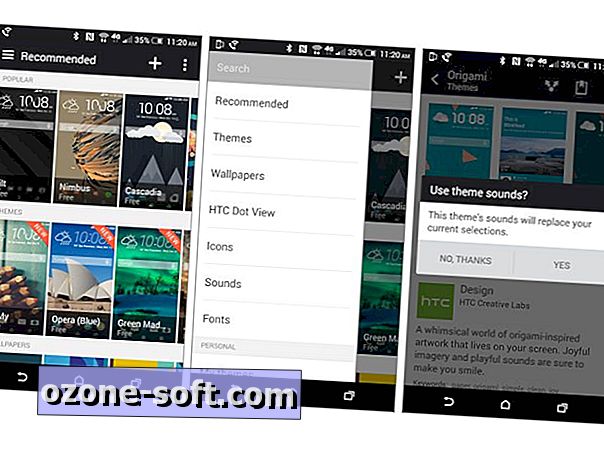
Khi mở ứng dụng, bạn được chào đón với một túi hỗn hợp các chủ đề được đề xuất và mới được thêm vào bộ sưu tập. Một số trong số chúng được phát triển bởi chính HTC, trong khi một số khác đến từ các chủ sở hữu đồng nghiệp.
Chọn một chủ đề sẽ cho bạn biết ai đã thiết kế nó, cũng như đưa ra nhiều ảnh chụp màn hình (mà sau đó bạn có thể mở toàn màn hình), để bạn có thể hiểu rõ hơn về chủ đề đó trông như thế nào. Chạm vào nút Tải xuống nếu bạn nghĩ một chủ đề cụ thể là người giữ. Sau khi tải xuống, nút sẽ chuyển thành nút Áp dụng. Sau đó, bạn sẽ được yêu cầu xác nhận lựa chọn của mình và nhắc nhở chủ đề mới thậm chí sẽ thay đổi âm thanh của thiết bị. Nếu bạn xác nhận, một vài giây sau, chủ đề sẽ được áp dụng.
Trượt ngăn kéo menu ở bên trái màn hình sẽ tiết lộ thêm nhiều tùy chọn để bạn tùy chỉnh. Các biểu tượng, phông chữ, âm thanh, hình nền và Dot View đều có thể được thay đổi riêng lẻ bên ngoài các gói chủ đề tất cả trong một.
Quá trình tương tự như được tìm thấy khi chọn, tải xuống và áp dụng một chủ đề được áp dụng cho các danh mục con tương ứng. Nó siêu dễ.
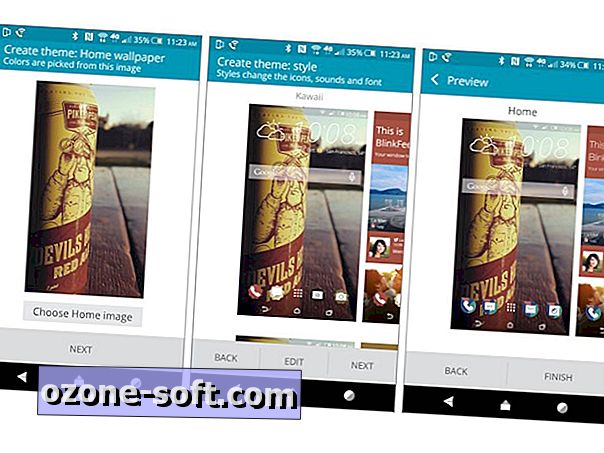
Có thêm khả năng tinh chỉnh sở thích của bạn dẫn đến mẹo tiếp theo, đó là tạo chủ đề của riêng bạn. Bất cứ lúc nào trong ứng dụng Chủ đề, bạn có thể chọn nút "+" dọc phía trên màn hình để bắt đầu quá trình.
Bạn sẽ cần chọn một hình nền, cho dù đó là từ một chủ đề bạn đã tải xuống hoặc một hình ảnh trong Bộ sưu tập của bạn. Điều quan trọng cần nhớ là, màu nhấn của chủ đề của bạn dựa trên ảnh bạn chọn làm hình nền. Vì vậy, nếu bạn chọn một hình nền màu hồng và màu xanh lá cây tươi sáng, hãy hy vọng hai màu đó sẽ chiếm ưu thế trên các màn hình khác nhau trên thiết bị của bạn. Càng nhiều chủ đề bạn đã tải xuống trong ứng dụng, bạn càng có nhiều tùy chọn trong quá trình này.
Sau khi chọn hình nền, bạn sẽ được giới thiệu một số kết hợp chủ đề mà ứng dụng kết hợp với bạn. Cuộn xuống để xem nhiều tùy chọn hơn và khi bạn tìm thấy một lựa chọn gần như lý tưởng, hãy nhấn vào nút Chỉnh sửa ở cuối màn hình. Các màn hình sau đây là nơi bạn có thể thay đổi và tùy chỉnh mọi chi tiết của chủ đề cá nhân của bạn.
Khi bạn hoàn thành, lưu công việc của bạn và đặt tên cho nó. Tùy thuộc vào mức độ kén chọn của bạn, quá trình thực sự đơn giản.












Để LạI Bình LuậN CủA BạN